如何使用綜合指南在 iPhone 上查看元數據的實用方法
元數據是有關媒體文件的基本信息。當您想了解視頻的位置、時間、拍攝日期等信息時,這些數據會很方便。另一方面,射手沒有具體說明這個數據。相反,它們是自動生成的,稱為 EXIF 文件。同時,您想在 iPhone 或 iPad 上了解特定視頻的信息。幸運的是,我們創建了一份綜合指南來幫助您逐步完成該過程。
話雖這麼說,看看下面的教程 如何在 iPhone 上查看元數據.此外,您還將學習其他方法來最大化媒體文件的信息。繼續閱讀並知道這是精確完成的。


第 1 部分。如何使用照片應用程序在 iPhone 上查看圖像元數據
如果您想查看照片的元數據,可以使用照片應用。它是一個默認的圖像查看應用程序,可在 iOS 設備(如 iPhone 和 iPad)上訪問。以下是您應該執行的以下分步過程,以了解如何查看 iPhone 照片上的元數據:
步驟1。 在 iPhone 的主屏幕上查找“照片”應用並啟動它。您還可以通過滑動屏幕並輸入“照片”來使用搜索欄,輕鬆找到並啟動程序。
第2步。 接下來,瀏覽您的照片並找到您希望查看其元數據的照片。
第三步 在屏幕底部,您應該會看到圓圈內的 i 圖標。點擊此圖標可查看照片的元數據。另一方面,您可以點擊 調整 按鈕來編輯或更改元數據。
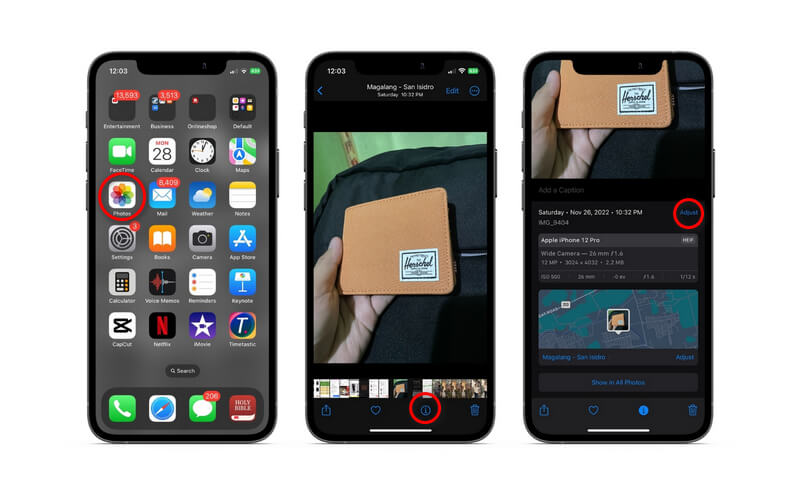
第 2 部分。如何使用第三方應用程序在 iPhone 上查看視頻/音頻元數據
如果 iPhone 的內置程序不足以滿足您的需求,您可以選擇 iPhone 和 iPad 設備上可用的第三方工具。在本演練中,我們將了解 Metapho 如何顯示視頻文件元數據。
該程序的視頻元數據閱讀器具有高度用戶友好性,並與其易於導航的界面相得益彰。您可能會看到視頻的信息,包括拍攝時間和地點。您也可以完全刪除這些信息,以及更改視頻的位置和日期。但是,必須親身使用該工具來決定您是否會使用它。
步驟1。 轉到 App Store 並安裝 Metapho 應用程序。然後,在您的移動設備上啟動該程序。
第2步。 打開程序後,它會要求您允許訪問您的相冊。確保選擇 允許訪問所有照片 選項。
第三步 緊接著,您的照片庫將顯示。現在,轉到“視頻”部分並選擇要查看元數據的視頻。
第四步。 選擇後,將出現視頻信息,包括攝像機和位置,供您參考。這就是如何使用第三方應用程序在 iPhone 上查看元數據。
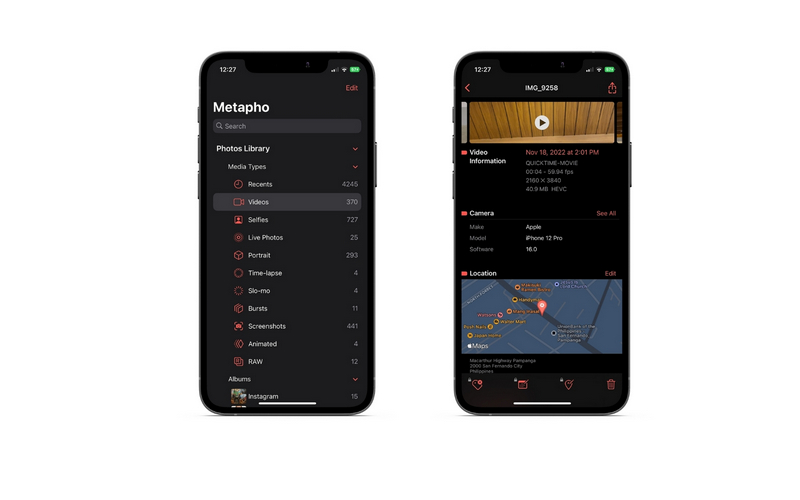
獎勵:如何在 PC 上快速查看元數據
有時您想要在桌面或 PC 上工作以查看視頻或音頻文件的元數據。此外,很明顯並非每個元數據都可以編輯。這就是為什麼許多用戶希望切換到桌面應用程序以自由訪問其他必要元數據的原因。除了查看元數據, Vidmore視頻轉換 使您能夠編輯和刪除元數據。標題、作曲家、專輯、年份、評論等標籤可以使用此程序進行編輯。
此外,您可以插入和刪除專輯封面以使歌曲或視頻易於識別。此工具的優點在於您無需尋找其他工具來編輯視頻和音頻文件。當涉及到視頻和音頻相關任務時,它可以滿足您的所有需求。另一方面,這裡有一個關於如何在桌面上查看元數據的簡化指南。
步驟 1. 獲取程序並安裝
首先,單擊任何 免費下載 根據您計算機的操作系統選擇按鈕。嚴格按照安裝過程正確安裝程序。在該過程結束時,點擊 現在開始 按鈕啟動它。
步驟 2. 訪問元數據編輯器
接下來,前往 工具箱 選項卡並勾選 媒體元數據編輯器 訪問它的選項。您應該會看到一個對話框,您可以在其中上傳文件。
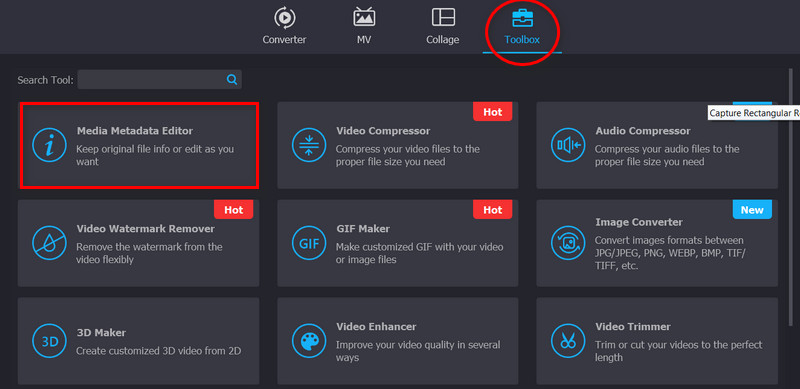
步驟 3. 導入視頻或音頻文件
這一次,打 加 中的簽名按鈕 媒體元數據編輯器 對話框。然後將出現您的計算機文件夾,顯示您的文件。在這裡,查找您要上傳的媒體文件。
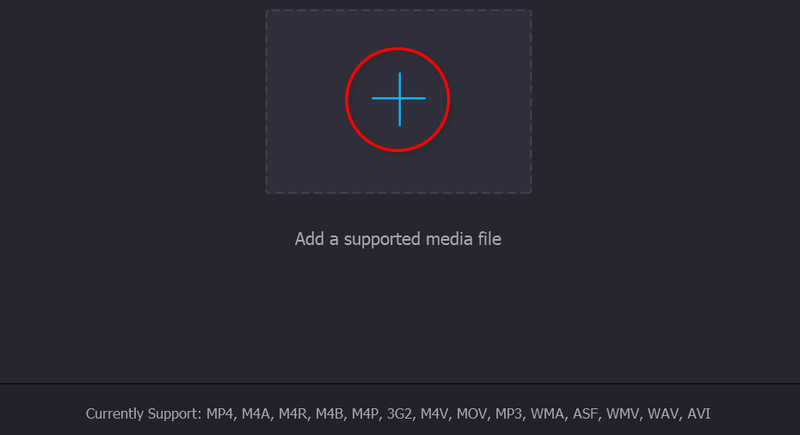
步驟 4. 檢查和修改元數據
成功上傳媒體文件後,程序將顯示其信息。您可以勾選標籤的相應字段以進行編輯或進行一些更改。最後勾選 救 按鈕確認更改。
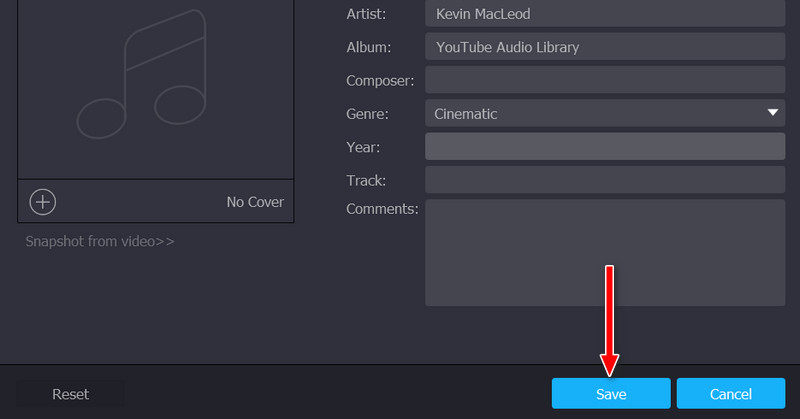
第 3 部分。有關在 iPhone 上檢查元數據的常見問題解答
添加元數據值時媒體大小會增加嗎?
添加大量信息將顯著影響媒體文件的大小。反過來,媒體大小將增加。但是例如,您只添加了一些信息。尺寸的增加是微妙的。從某種意義上說,它是成正比的。更多信息會增加媒體大小。更少的信息等同於更少的媒體尺寸。
iPhone 上的位置數據是否始終準確?
它仍然是一個機器人,機器人是不可靠的。因此,您總會發現位置需要更正。另一方面,照片應用程序帶有一個調整選項,可以進行更改或更正錯誤信息。
我可以使用照片應用程序編輯或調整哪些特定標籤?
照片應用程序允許用戶編輯一些標籤。這包括時間和日期。除此之外,它們都是由您的設備或應用程序生成的。
結論
關於你的問題 如何在 iPhone 上查看元數據,學習上面介紹的方法就很容易解決了。還有一些技術可以幫助您在 iPhone 和台式機上查看視頻的元數據。因此,當您以後再次遇到此問題時,此問題不會打擾您。


